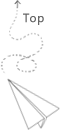在处理图片的过程中,一般都会使用ImageMagick,下面我来介绍下如何在CentOS系统中安装ImageMagick。
首先必须查看下系统是否已安装了ImageMagick
identify -version
如果已安装,那么先卸载掉旧版本
yum remove ImageMagick
然后下载安装源文件
cd /usr/local/src/; wget ftp://mirror.aarnet.edu.au/pub/imagemagick/ ImageMagick-6.8.7-9.tar.gz
解压
tar zxvf ImageMagick-6.8.7-9.tar.gz
编译
cd ImageMagick-6.8.7-9
./configure
make
make install
ldconfig /usr/local/lib
最后使用命令测试
convert logo: logo.gif
######在Java中的使用
在java中要使用ImageMagick的话,必须要引入一个jar包,它就是im4java-1.4.0.jar,使用maven的同学,可以直接使用
<dependency>
<groupId>org.im4java</groupId>
<artifactId>im4java</artifactId>
<version>1.4.0</version>
</dependency>
直接上代码说明比较方便
public class ImageUtils {
private ConvertCmd cmd = new ConvertCmd();
private ImageUtils() {
// Windows下需要以下配置
// ImageMagick在windows中的安装目录
String im = "C:\\Program Files\\ImageMagick-6.8.7-Q16"
ProcessStarter.setGlobalSearchPath(im);
}
//缩放
public void resize(Integer width, Integer height, String src, String dst) throws Exception {
IMOperation imop = new IMOperation();
imop.addImage(src);
imop.resize(width, height);
imop.addImage(dst);
cmd.run(imop);
}
//剪裁
public void crop(String dst,Integer srcWidth, Integer srcHeight, Integer newWidth, Integer newHeight) throws Exception {
IMOperation imop = new IMOperation();
imop.addImage(dst);
imop.crop(srcWidth, srcHeight, newWidth, newHeight);
imop.addImage(dst);
cmd.run(imop);
}
更多功能还请参考官方文档.